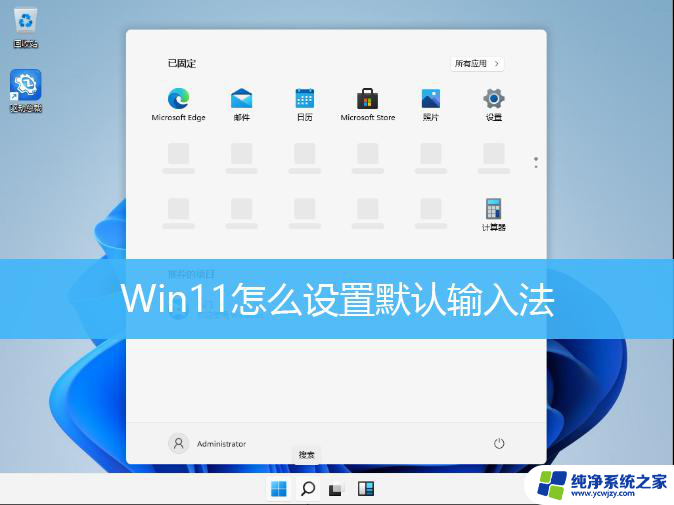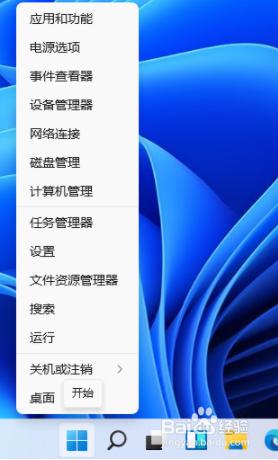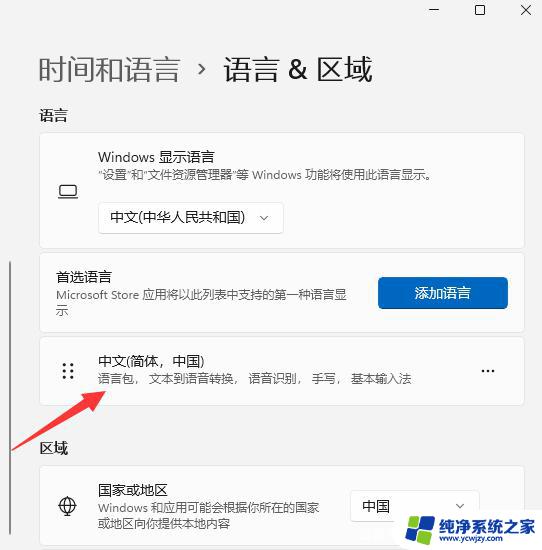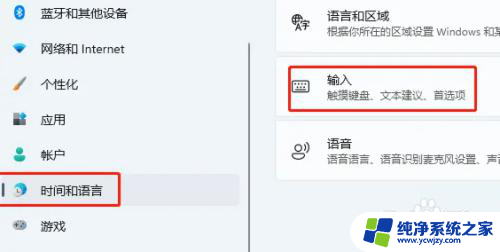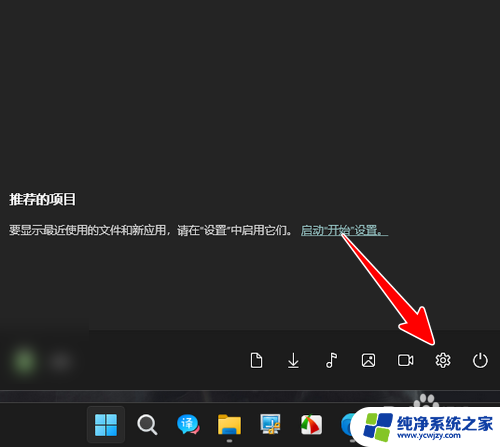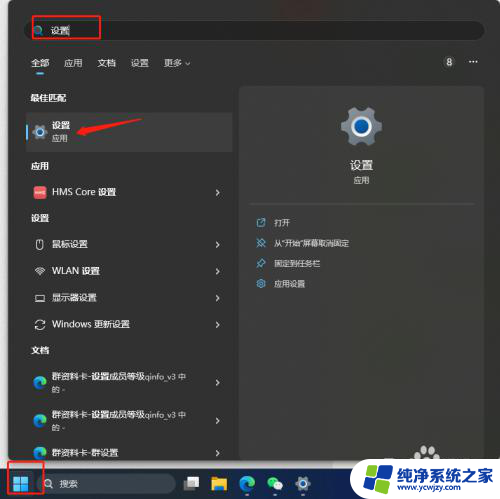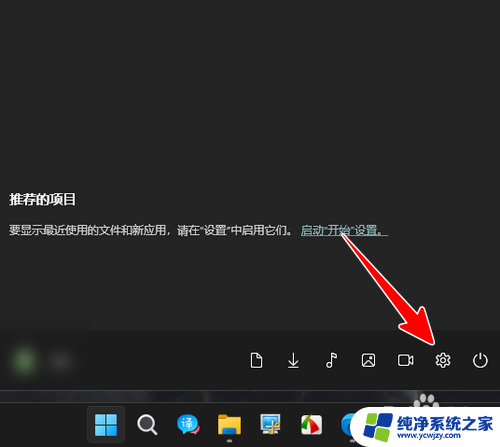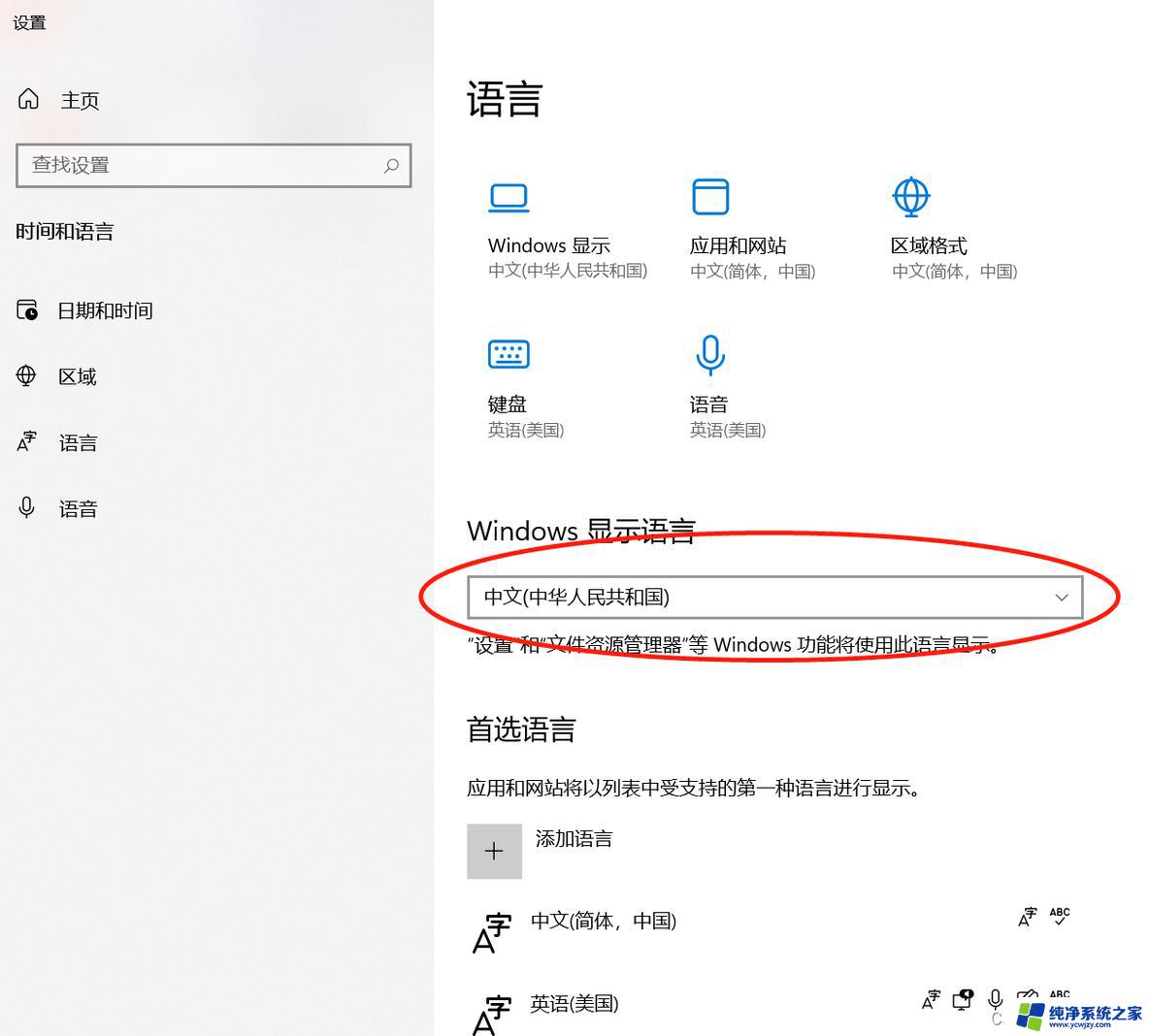win11怎么修改输入
更新时间:2025-01-14 12:40:28作者:yang
Win11作为微软最新的操作系统版本,带来了许多新的功能和改进,其中输入法设置也有了一些新的调整和优化,让用户在使用键盘输入时更加方便和流畅。如果你想了解如何修改Win11的输入法设置,不妨跟随下面的教程来进行操作。通过简单的几步操作,你就可以轻松地定制自己的输入法,提升操作系统的使用体验。愿本文能帮助到你。
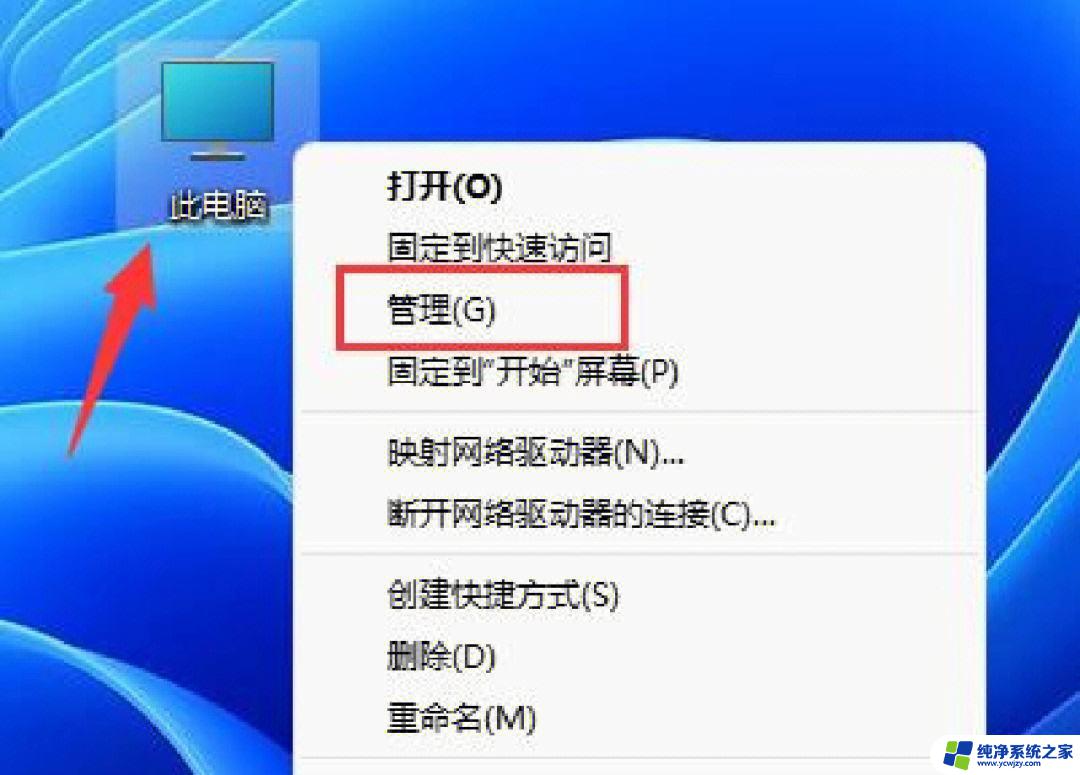
win11输入法设置在哪里设置
1、打开开始菜单,点击【设置】。进入win11设置界面。
2、选择【时间和语言】,然后点击【输入】选项。
3、进入【输入】界面,点击【高级键盘设置】。
4、进入【高级键盘设置】界面,点击顶部的下拉选框,即可选择你想要的默认输入法了。
5、然后默认输入法就设置好了
以上就是win11怎么修改输入的全部内容,还有不清楚的用户就可以参考一下小编的步骤进行操作,希望能够对大家有所帮助。